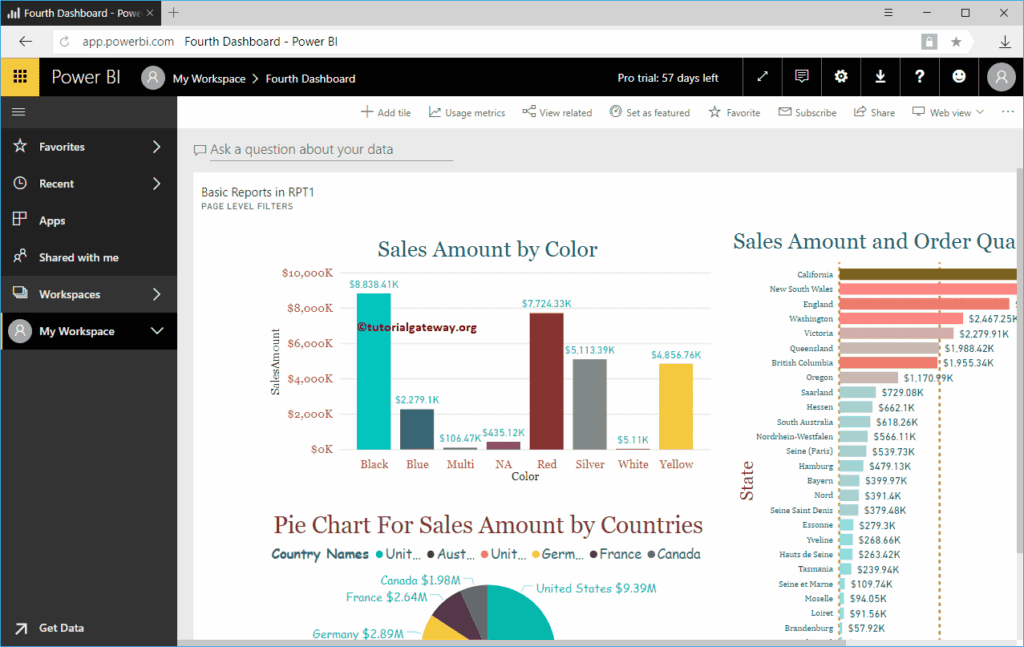在本文中,我们将通过实际示例向您展示如何将 Web 内容添加到 Power BI 仪表板。在此“添加 Web 内容”演示中,我们将自定义 HTML 代码插入到第六个仪表板。
如何将 Web 内容或页面添加到 Power BI 仪表板?
要将自定义 HTML 代码或 Web 内容添加到仪表板,请点击“添加图块”按钮。点击“添加图块”按钮会打开“添加标题”部分所示的窗口。请在“媒体”部分下选择“Web 内容”并点击“下一步”按钮。有关更多信息,请参阅 Power BI 中的“仪表板”文章。
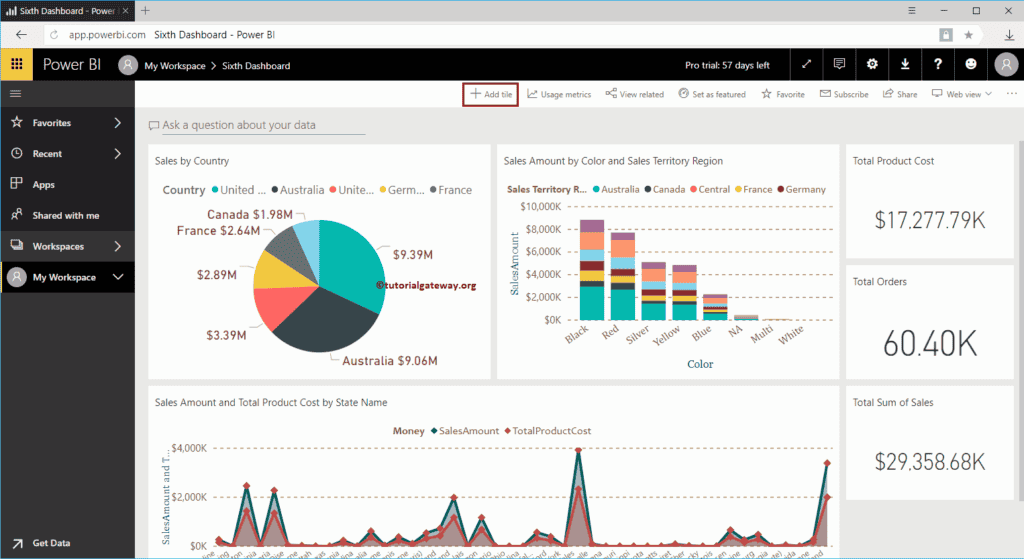
在“将 Web 内容添加到 Power BI 仪表板图块”部分下,我们有:
- 显示标题和副标题:请勾选此选项以显示 Web 内容的标题和副标题。
- 标题:指定 Web 内容的标题
- 副标题:请为此 Web 内容提供副标题
- 嵌入代码:您可以在此 Power BI 文本框中编写自定义代码
从下面的屏幕截图可以看出,我们添加了标题、副标题和 HTML 代码(一个标题,一个段落)。接下来,点击“应用”按钮。
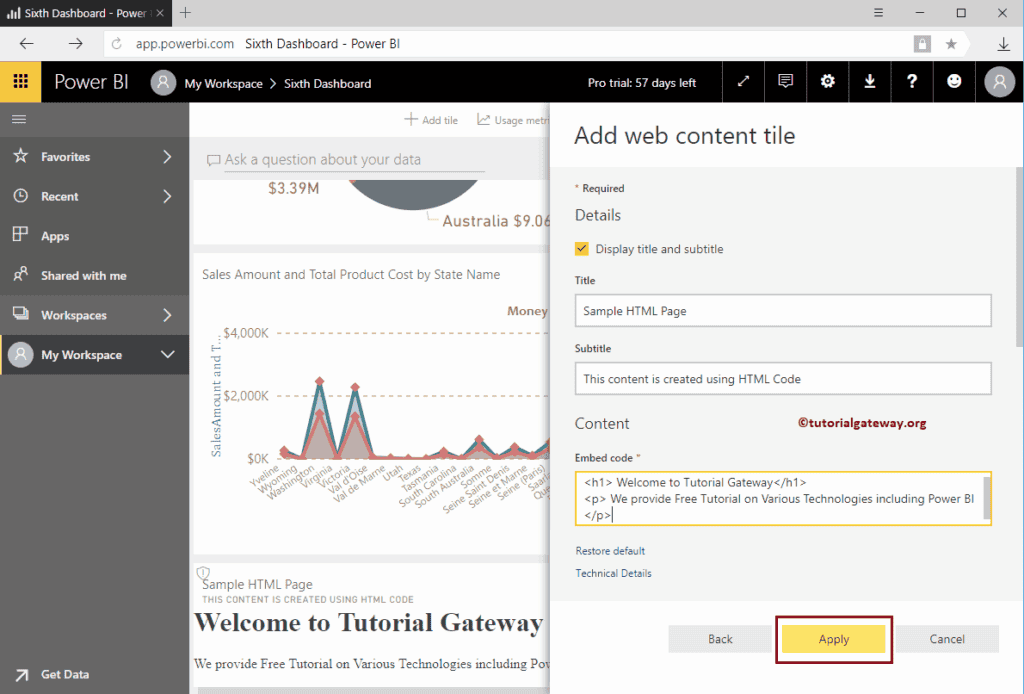
现在您可以在我们的仪表板中看到 HTML 页面。
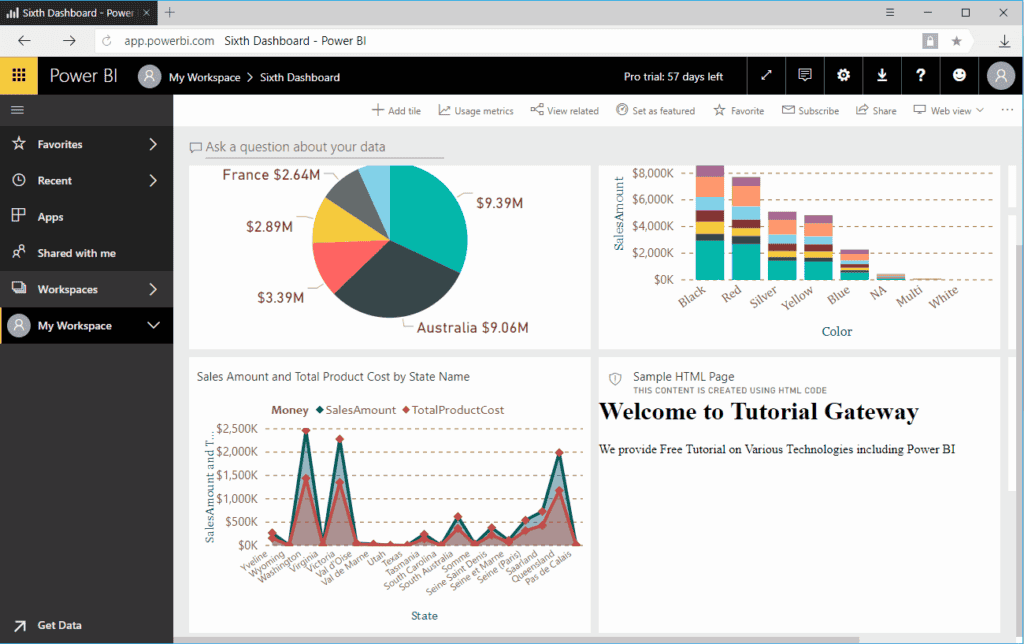
让我编辑 Web 内容图块。从下面的屏幕截图可以看出,它还有一些其他选项。
- 设置自定义链接:请勾选此选项以为此 Web 内容提供自定义链接。
- 外部链接:如果您选择此选项,则必须指定外部 URL
- 链接到当前工作区中的仪表板或报表:如果您选择此选项,则必须从当前工作区选择仪表板或报表
如果您勾选“设置自定义链接”,我们上一步中指定的 Web 内容(HTML 代码)将保持不变。但是,它会创建一个超链接,链接到另一个网页、另一个仪表板或报表。让我添加我们的链接作为外部链接。
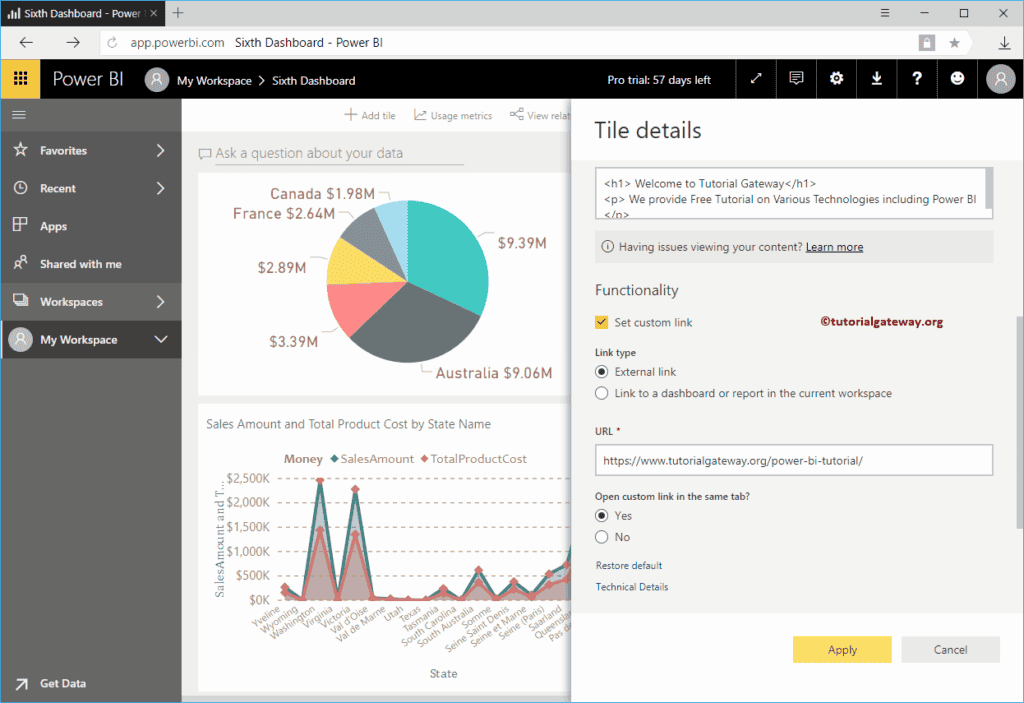
从下面的屏幕截图可以看出,我们的自定义 HTML 页面保持不变。但是,点击右上角的 ... 会显示“打开超链接”选项。将鼠标悬停在此选项上会显示目标链接。
选择该选项将打开我们在添加到 Power BI 仪表板的 Web 内容时提供的自定义链接。
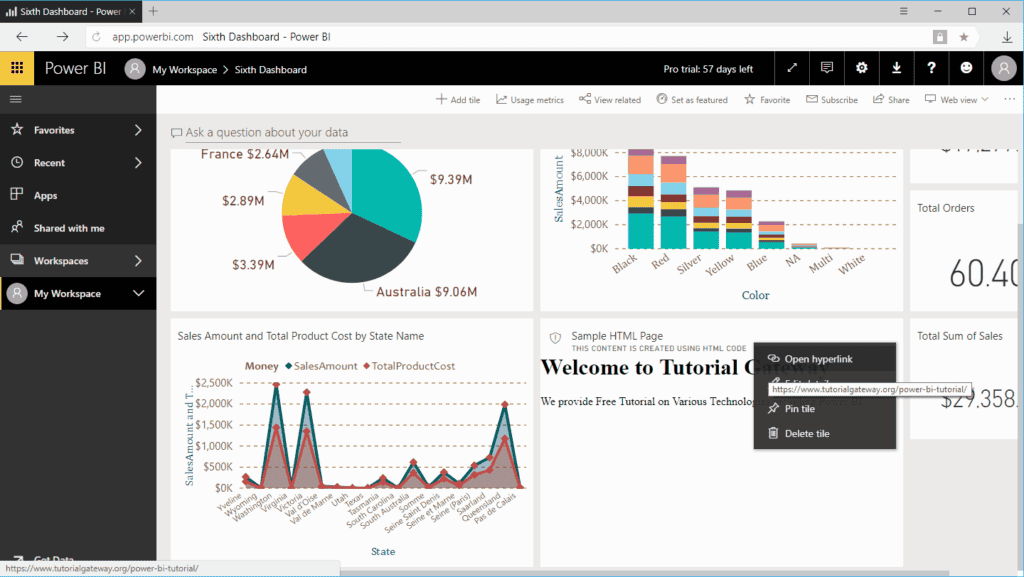
这次,我们选择“链接到当前工作区中的仪表板或报表”选项,并设置第四个仪表板。
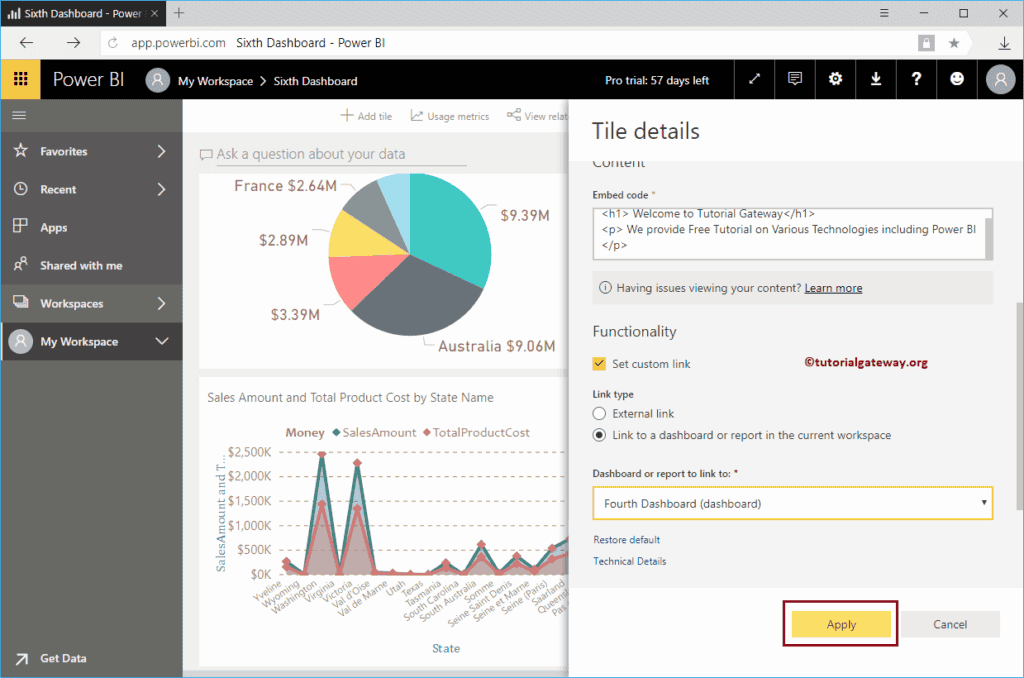
从下面的屏幕截图可以看出,点击 Power BI Web 内容右上角的 ... 会显示“打开超链接”选项。让我点击此链接。
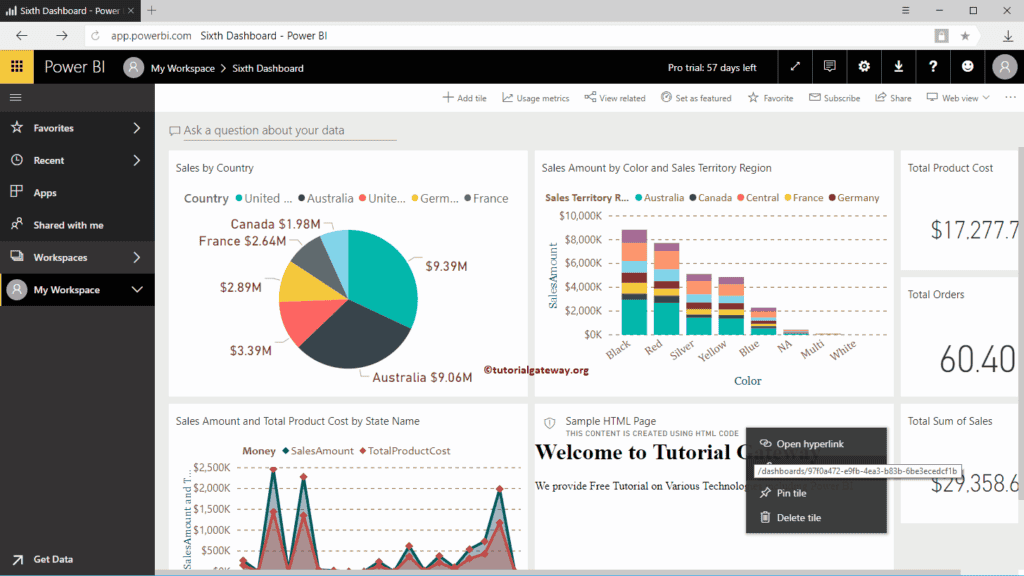
现在您可以看到第四个仪表板。